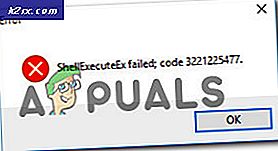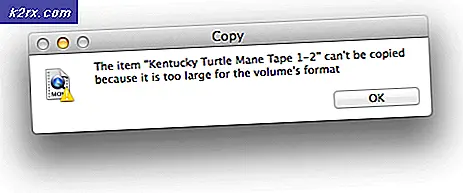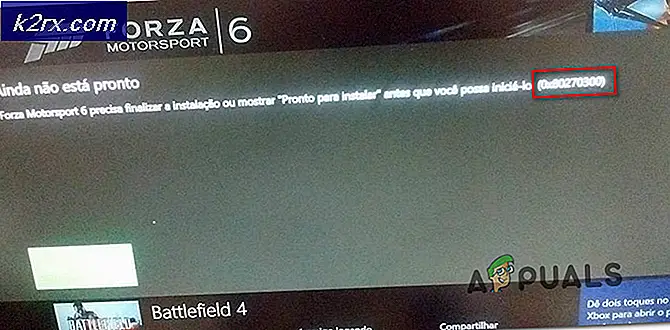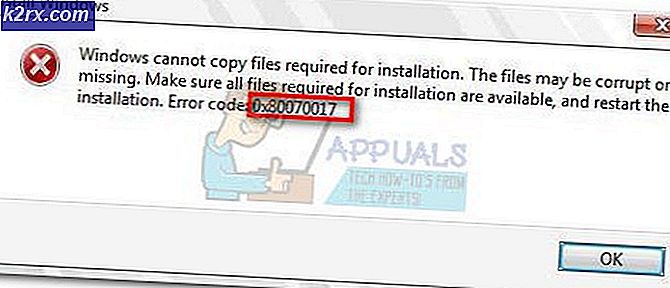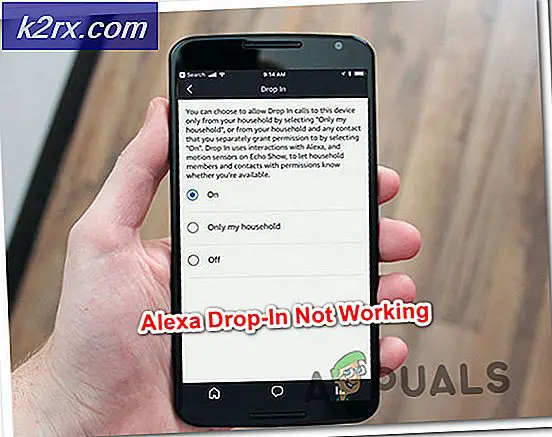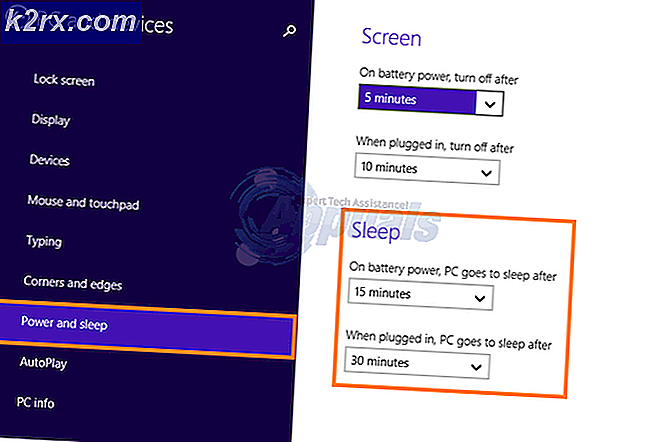Perbaiki: Unggahan Facebook Gagal
Anda mungkin gagal mengunggah ke Facebook karena ekstensi browser yang bertentangan. Selain itu, pemasangan aplikasi Facebook yang kedaluwarsa atau rusak juga dapat menyebabkan kesalahan yang sedang dibahas.
Pengguna mengalami masalah saat mencoba mengunggah konten ke Facebook. Masalah ini dilaporkan di web dan versi Android (hampir semua merek dan model Android terpengaruh) dari Facebook. Dalam beberapa kasus yang jarang terjadi, pengguna menghadapi prompt bahkan ketika dia tidak mengunggah ke Facebook.
Anda dapat mengikuti solusi di bawah ini untuk memperbaiki unggahan yang gagal pada masalah Facebook:
Untuk Versi Web
Solusi 1: Bersihkan Cache Browser Anda
Seperti banyak aplikasi lain, browser Anda menggunakan cache untuk meningkatkan kinerja dan meningkatkan pengalaman pengguna. Anda mungkin mengalami kesalahan jika cache browser Anda rusak. Dalam konteks ini, mengosongkan cache dapat menyelesaikan masalah. Untuk penjelasannya, kami akan membahas proses untuk browser Chrome.
- Meluncurkan Chrome dan keluar dari Facebook.
- Sekarang klik di elips vertikal di dekat sudut kanan atas jendela Chrome. Kemudian di menu yang ditampilkan, arahkan kursor ke atas Lebih Banyak Alat, dan di sub-menu, klik Menghapus data pencarian.
- Sekarang pilih Rentang waktu dari All Time dan pilih kategori ingin Anda hapus (pilih semua kategori jika memungkinkan). Kemudian klik pada Hapus data tombol.
- Kemudian luncurkan kembali Chrome dan masuk ke Facebook untuk memeriksa apakah masalah unggahan telah teratasi.
Solusi 2: Nonaktifkan Ekstensi Browser
Ekstensi digunakan untuk menambahkan fungsionalitas tambahan ke browser. Anda mungkin mengalami kesalahan jika ekstensi mengganggu pengoperasian Facebook. Dalam skenario ini, menonaktifkan ekstensi yang bermasalah dapat memecahkan masalah. Ekstensi terutama ekstensi pemblokiran iklan diketahui menyebabkan masalah. Sebagai ilustrasi, kita akan membahas proses untuk browser Chrome.
- Buka Chrome dan klik pada Perpanjangan ikon (di dekat sisi kanan bilah alamat).
- Kemudian klik Kelola Ekstensi.
- Sekarang di dekat sudut kanan atas jendela, aktifkan Mode pengembang dengan mengalihkan sakelar ke on.
- Kemudian klik pada Memperbarui tombol untuk memperbarui semua ekstensi.
- Sekarang periksa apakah kesalahan unggah Facebook sudah teratasi.
- Jika tidak, maka cobalah untuk memperbarui itu daftar filter (mis. daftar EasyPrivacy.) dari ekstensi pemblokiran iklan Anda. Anda juga dapat menambahkan yang berikut ini dalam daftar filter khusus dari ekstensi pemblokiran iklan Anda:
@@||upload.facebook.com^
- Kemudian periksa apakah masalah unggahan telah teratasi.
- Jika tidak, maka buka Ekstensi menu dengan mengikuti langkah 1 dan 2.
- Sekarang nonaktifkan setiap ekstensi di sana dan periksa apakah masalahnya sudah teratasi.
Solusi 3: Gunakan browser yang berbeda
Masalahnya bisa jadi akibat dari bug sementara di browser yang Anda gunakan. Dalam hal ini, menggunakan yang lain peramban mengunggah konten ke Facebook dapat memecahkan masalah.
- Unduh dan Install peramban lain. Misalnya, jika Anda mengalami masalah dengan Chrome, coba gunakan Firefox, Edge, atau Safari.
- Sekarang meluncurkan peramban lain dan Gabung ke Facebook.
- Kemudian periksa apakah masalah unggahan sudah teratasi.
Solusi 4: Hapus Entri Facebook dari File Host
File Host digunakan untuk memetakan alamat IP dari suatu domain. Jika domain dipetakan dalam file Host, maka sistem Anda tidak akan meminta server DNS untuk situs tersebut. Anda mungkin mengalami kesalahan jika entri yang terkait dengan Facebook di file Host salah dikonfigurasi. Dalam skenario ini, menghapus entri Facebook dari file Host di sistem Anda dapat menyelesaikan masalah.
- Tipe buku catatan dalam Pencarian Windows kotak dan pada daftar hasil, klik kanan di Notepad, lalu klik Jalankan sebagai administrator.
- Sekarang buka Mengajukan menu lalu klik Buka.
- Sekarang navigasikan ke jalur berikut (di mana C adalah drive sistem Anda. ):
C:\Windows\System32\drivers\etc
- Sekarang buka dropdown dari jenis file dan ubah dari Dokumen Teks untuk Semua data.
- Lalu pilih File tuan rumah dan klik Buka.
- Sekarang tekan Ctrl + F tombol untuk membuka pencarian Notepad dan kemudian mencari:
upload.facebook.com
- Kemudian tambahkan # di awal entri Facebook.
- Sekarang menyimpan dan Menutup file Host.
- Kemudian periksa apakah masalah unggahan Facebook telah teratasi.
Solusi 5: Gunakan Platform Lain
Masalah unggahan dapat disebabkan oleh bug khusus platform dan menggunakan platform lain dapat memecahkan masalah yaitu, jika Anda mengalami masalah pada ponsel Android, maka menggunakan aplikasi iPhone dapat menyelesaikan masalah.
- Jika masalah ini terjadi pada Android telepon, lalu buka Facebook di browser web (baik di browser PC atau ponsel Anda).
- Kemudian periksa apakah Anda dapat mengunggah konten ke Facebook. Jika platform lain berfungsi, itu mungkin berarti bahwa ini adalah bug sementara dan akan segera diperbaiki.
Untuk Versi Android:
Solusi 1: Perbarui Aplikasi Facebook
Aplikasi Facebook diperbarui secara berkala untuk menambal bug yang diketahui dan memuaskan kemajuan teknologi baru. Anda mungkin mengalami kesalahan yang sedang dibahas jika Anda menggunakan versi lama dari aplikasi Facebook.
- Buka Play Store dan cari Facebook.
- Sekarang ketuk memperbarui tombol untuk memperbarui aplikasi Facebook (jika pembaruan tersedia).
- Kemudian meluncurkan aplikasi Facebook untuk memeriksa apakah sudah bersih dari kesalahan.
Solusi 2: Perbarui OS Ponsel Anda
OS perangkat Android Anda diperbarui secara berkala untuk meningkatkan kinerja dan memenuhi fitur-fitur baru. Anda juga mungkin mengalami kesalahan jika OS ponsel Anda tidak diperbarui ke versi terbaru. Dalam hal ini, memperbarui OS sistem Anda ke versi terbaru dapat menyelesaikan masalah.
- Meluncurkan Pengaturan dari ponsel Anda dan kemudian buka Tentang telepon.
- Sekarang ketuk Periksa Pembaruan dan jika pembaruan tersedia, maka perbarui OS ponsel Anda. Anda mungkin harus memutakhirkan versi Android perangkat Anda, mis. Anda mungkin harus beralih ke Android 10.
- Setelah memperbarui OS, periksa apakah aplikasi Facebook bersih dari kesalahan.
Solusi 3: Gunakan Aplikasi Facebook Lite
Masalah ini mungkin terjadi karena bug di aplikasi Facebook. Facebook memiliki versi lite Facebook yang tersedia untuk orang-orang dengan data dan penyimpanan terbatas. Menggunakan Facebook Lite untuk mengunggah konten dapat memecahkan masalah.
- Unduh dan instal Facebook Lite.
- Sekarang Gabung menggunakan kredensial Facebook Anda.
- Kemudian coba unggah konten ke Facebook untuk memeriksa apakah masalahnya sudah teratasi.
Solusi 4: Turunkan Versi Aplikasi Facebook
Pengembang terkadang dapat merilis pembaruan kereta yang dapat merusak operasi Facebook dan dengan demikian menyebabkan masalah. Dalam konteks ini, menghapus pembaruan Facebook (mungkin tidak didukung oleh semua versi Android) atau menginstal versi aplikasi yang lebih lama dapat menyelesaikan masalah.
- Meluncurkan Pengaturan dari ponsel Anda dan kemudian buka Manajer Aplikasi.
- Sekarang temukan dan buka Facebook.
- Kemudian ketuk Lebih tombol dan hapus centang pada opsi Pembaruan Otomatis.
- Sekarang, ketuk Copot Pembaruan tombol.
- Setelah menghapus pembaruan, meluncurkan aplikasi Facebook untuk memeriksa apakah itu berfungsi dengan baik.
- Jika tidak ada pilihan Copot Pembaruan tersedia di langkah 4, maka Anda mungkin harus menggunakan file APK untuk menginstal versi lama (dengan kuat tidak direkomendasikan seperti menggunakan file APK dari 3rd sumber pihak dapat mengekspos perangkat dan data Anda ke ancaman).
Solusi 5: Instal ulang Aplikasi Facebook
Jika tidak ada yang membantu Anda sejauh ini, maka masalahnya adalah hasil dari instalasi aplikasi Facebook yang rusak. Dalam hal ini, Anda mungkin harus menginstal ulang aplikasi Facebook.
- Meluncurkan Pengaturan dari Ponsel Anda dan buka Manajer Aplikasi.
- Kemudian temukan dan buka Facebook.
- Sekarang ketuk Paksa Berhenti dan kemudian konfirmasi untuk menghentikan aplikasi dengan paksa.
- Kemudian buka Penyimpanan dan ketuk Hapus Cache.
- Kemudian meluncurkan aplikasi Facebook dan periksa apakah itu berfungsi dengan baik.
- Jika tidak, maka buka Facebook di Aplikasi (seperti yang dibahas pada langkah 1 dan 2).
- Sekarang ketuk Copot pemasangan tombol dan kemudian Konfirmasi untuk mencopot pemasangan aplikasi Facebook.
- Mengulang kembali perangkat Anda.
- Setelah restart, Install Facebook dan mudah-mudahan, masalahnya terpecahkan.
- Jika ada tidak ada pencopotan opsi untuk aplikasi Facebook, lalu ikuti langkah 1 hingga 4 untuk membuka Penyimpanan pengaturan aplikasi.
- Sekarang ketuk Hapus Cache lalu Hapus data atau Hapus Penyimpanan.
- Kemudian mengulang kembali perangkat Anda.
- Setelah restart, Gabung ke aplikasi Facebook, dan mudah-mudahan, masalahnya terpecahkan.